Kā pievienot OEM informāciju operētājsistēmā Windows 11
Operētājsistēmā Windows 11 varat pievienot OEM informāciju, lai sadaļā Iestatījumi tiktu rādīts pārdevēja logotips, nosaukums un cita informācija. Tas parādās arī klasiskajos sistēmas rekvizītos.
Reklāma
Microsoft ļauj ražotājiem izvietot OEM informācija Windows iestatījumu sadaļā Par. Lietotāji tur var atrast detalizētu informāciju par konkrēto modeli, saiti uz ražotāja vietni, atbalsta darba laiku, atbalsta tālruni utt. Ja jums pieder datoru veidošanas izstāde un vēlaties savam datoram nedaudz personalizēt, šajā rakstā tiks parādīts, kā sistēmā Windows 11 pievienot OEM informāciju.
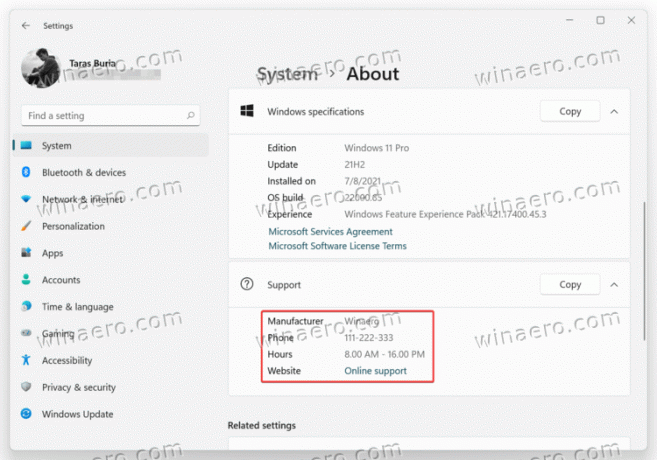
Līdzīgi kā visas slēptās lietas sistēmā Windows, tas viss sākas ar reģistra redaktora atvēršanu.
Pievienojiet OEM informāciju operētājsistēmā Windows 11
- Nospiediet Uzvarēt + R un ievadiet
regeditkomandu. Tur ir citi ceļi lai atvērtu reģistra redaktoru operētājsistēmā Windows 11, par ko esam runājuši īpašā rakstā. - Dodieties uz šādu ceļu:
HKEY_LOCAL_MACHINE\SOFTWARE\Microsoft\Windows\CurrentVersion\OEMInformation. Varat kopēt šo ceļu un ielīmēt to adreses joslā. - Tagad ir pienācis laiks izveidot dažas virknes (REG_SZ) reģistra vērtības ar visiem nepieciešamajiem datiem. Ar peles labo pogu noklikšķiniet uz tukšas vietas un atlasiet Jauns > Virkne.
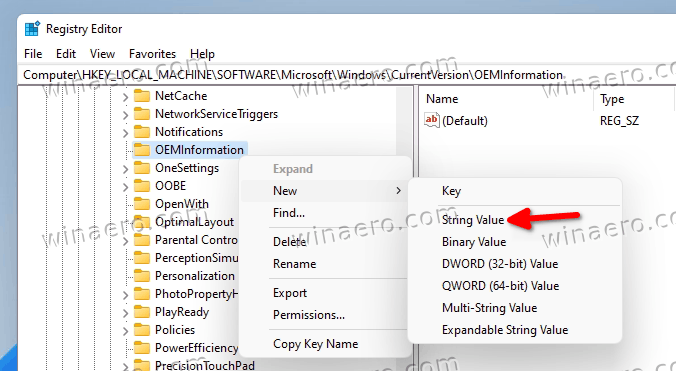
- Izveidojiet vienu vai vairākas no tālāk norādītajām atslēgām un attiecīgi mainiet to vērtības.
Atbalstītās vērtības
Šeit ir visa informācija, ko varat iekļaut sadaļā Par:
-
Ražotājs. Personālā datora pārdevējs. Piemēram, MSI, ASUS, Microsoft. -
Modelis. Piemēram, klēpjdators 2, galddators 4, planšetdators S utt. -
Atbalsta stundas. Šeit varat norādīt laiku, kad jūs vai jūsu veikals ir pieejams atbalsta jautājumiem. -
Atbalsta tālrunis. Atkal, tieši. Norādiet tālruni, ko klients var izmantot, lai sazinātos ar jums, lai saņemtu atbalstu. -
Atbalsta URL. Ja jums ir vietne, varat to ievietot šeit. Lietotāji ar datoru, kuram irAtbalsta URLvērtība reģistrā varēs noklikšķināt uz saites uz jūsu vietni Windows 11 sadaļā Par. -
Logotips. Papildus teksta OEM informācijai sadaļā Par varat ievietot savu logotipu. Ņemiet vērā, ka ir daži ierobežojumi. Varat izmantot tikai 120 x 120 pikseļu BMP failu ar 32 bitu krāsu dziļumu. Ievietojiet failu kaut kur OS direktorijos un pēc tam kopējiet ceļu uz to. Izmantojiet to kā Logotips vērtību dati.
Pievienojiet ražotāja informāciju sistēmai Windows 11, izmantojot Winaero Tweaker
Ja jums šķiet, ka Windows reģistra rediģēšana ir nedaudz biedējoša, ērtākai rediģēšanai varat izmantot Winaero Tweaker ar lietotājam draudzīgu lietotāja interfeisu. Lejupielādējiet Winaero Tweaker, izmantojot šo saiti.
Pēc tam palaidiet lietotni un atrodiet sadaļu Rīki\ Mainīt OEM informāciju. Tagad aizpildiet nepieciešamos laukus.
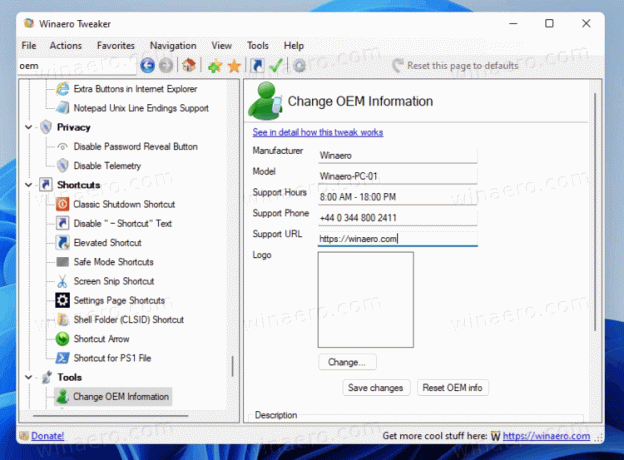
Lietošanai gatavi reģistra faili
Varat arī lejupielādēt lietošanai gatavus reģistra failus un aizpildīt visu OEM informāciju par konkrētu datoru, izmantojot parasto Notepad. Ir arī BMP faila paraugs, ko varat izmantot savam logotipam.
- Lejupielādējiet failus ZIP arhīvā izmantojot šo saiti.
- Izsaiņojiet arhīvu jebkurā mapē un, ja nepieciešams, atbloķējiet failus.
- Ar peles labo pogu noklikšķiniet uz reg faila un atlasiet Atveriet ar > Notepad.
- Aizstājiet pēdiņās esošās vērtības ar savu OEM informāciju.
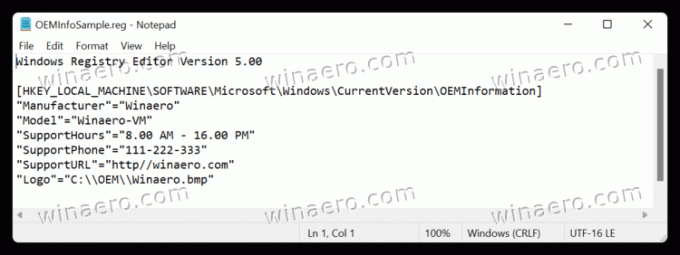
- Saglabājiet izmaiņas, pēc tam veiciet dubultklikšķi uz faila un apstipriniet izmaiņas reģistrā.
- Atveriet Windows iestatījumus (Uzvarēt + es) un dodieties uz Sistēma > Par un pārbaudiet savu OEM informāciju.
Kā rediģēt vai noņemt OEM informāciju operētājsistēmā Windows 11
- Atveriet reģistra redaktoru.
- Iet uz
HKEY_LOCAL_MACHINE\SOFTWARE\Microsoft\Windows\CurrentVersion\OEMInformation - Rediģējiet jebkuru no esošajām vērtībām.

- Ja vēlaties noņemt OEM informāciju, vienkārši izdzēsiet visas virkņu vakues zem OEM informācija apakšatslēga.
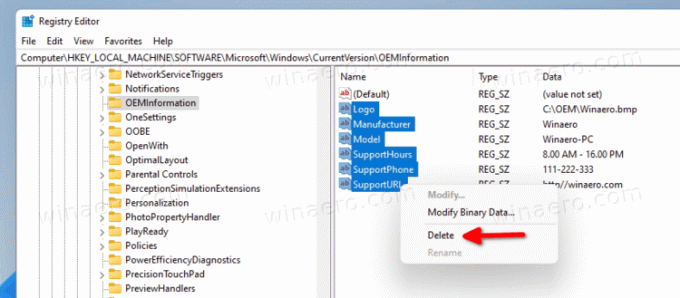
Tādā veidā jūs pievienojat un rediģējat OEM informāciju sistēmā Windows 11.


